¿Dónde edito el tema de WordPress del encabezado?
Publicado: 2022-11-11Si desea editar el encabezado de su tema de WordPress, hay algunas formas de hacerlo. Puede editar el archivo de encabezado directamente a través del Panel de WordPress, o puede usar un complemento como Header Builder para realizar cambios en su encabezado. Si se siente cómodo trabajando con código, entonces editar el archivo de encabezado directamente es la mejor manera de hacerlo. Puede acceder al archivo de encabezado a través del Panel de WordPress yendo a Apariencia > Editor. Desde allí, puede seleccionar el archivo de encabezado de la lista de archivos en el lado derecho. Si no se siente cómodo trabajando con código, entonces usar un complemento como Header Builder es la mejor manera de hacerlo. Con un complemento como Header Builder, puede realizar cambios en su encabezado sin tener que editar ningún código. Header Builder también le permite obtener una vista previa de sus cambios antes de publicarlos, para que pueda ver cómo se verá su encabezado antes de realizar cambios permanentes.
El encabezado de un sitio web de WordPress debe estar visible en la parte delantera. El tema contiene todo su contenido en un archivo llamado header.php , que se encuentra en la carpeta del tema activo. Simplemente navegue a WP-content/themes/your-theme-name/html para buscar y editar el archivo. Si desea realizar algún cambio, puede usar un editor de código para abrirlo. Asegúrate de seleccionar el tema actualmente activo en la barra lateral derecha: header.html se etiquetará como Themeheader para que puedas encontrarlo fácilmente. Para cambiar su configuración, abra Actualizar archivo y realice los ajustes necesarios. Si realiza cambios en su código de WordPress, WordPress ejecutará una verificación rápida de PHP para asegurarse de que los cambios no causen ningún problema.
Al ir al panel de WordPress, puede seleccionar una plantilla. Después de elegir Agregar nueva plantilla, ingrese su plantilla de encabezado, seguido del comando Crear encabezado (o pie de página). La plantilla de encabezado (o pie de página) ahora se puede crear desde cero o a partir de una plantilla prefabricada.
Al ir a Apariencia> Personalizar> encabezado, puede modificar la barra superior de su encabezado. A continuación, seleccione la barra superior del encabezado en el menú. Una vez habilitado, tendrá la opción de mantener cualquier elemento en la barra superior de su encabezado. Puede seleccionar qué contenido desea conservar en el lado izquierdo de la barra superior del encabezado en la sección Contenido izquierdo.
¿Dónde está el encabezado del tema en WordPress?
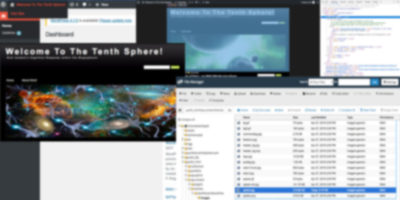
La apariencia se puede usar para encontrar los archivos de encabezado de su tema. El panel de administración de WordPress proporciona un editor de archivos de temas de WordPress. El estilo es ese. Desplácese hacia abajo hasta la sección del encabezado del sitio y desplácese hacia abajo hasta los archivos de temas de CSS para cargar o eliminar el código.
Los encabezados de un sitio web han evolucionado desde que solo se usan con fines de contacto y navegación hasta convertirse en un espacio completo en la parte superior del pliegue. Como regla general, si desea mostrar un ícono de menú, navegue a Apariencia> Menús y luego elija un "Estilo de menú" con la palabra "icono" en él, luego desde su Tablero de WordPress, vaya a Personalizar> encabezado> Menús, Lo único que se puede decir es que el diseño del encabezado puede incluir un logotipo, una llamada a la acción e información de contacto. Los íconos de menú se incluyen en los diseños de encabezado y se pueden personalizar para que aparezcan de manera diferente según el tipo de menú para el que se utilicen. El encabezado de su sitio web es una excelente manera de destacar y llamar la atención de los visitantes potenciales.
Cómo cambiar el tema de tu encabezado
Si desea cambiar el tema de su encabezado, simplemente vaya a Apariencia > Personalizar y luego seleccione su preferido en el menú desplegable. Cuando seleccione su tema, podrá ver todos sus encabezados en la lista. Una vez que haya elegido una página o publicación específica, aparecerá el botón de personalización, que le permitirá cambiar el encabezado. Seleccione su imagen de encabezado , texto y otras opciones de personalización en el menú desplegable.
¿Cómo edito encabezados y pies de página en WordPress?
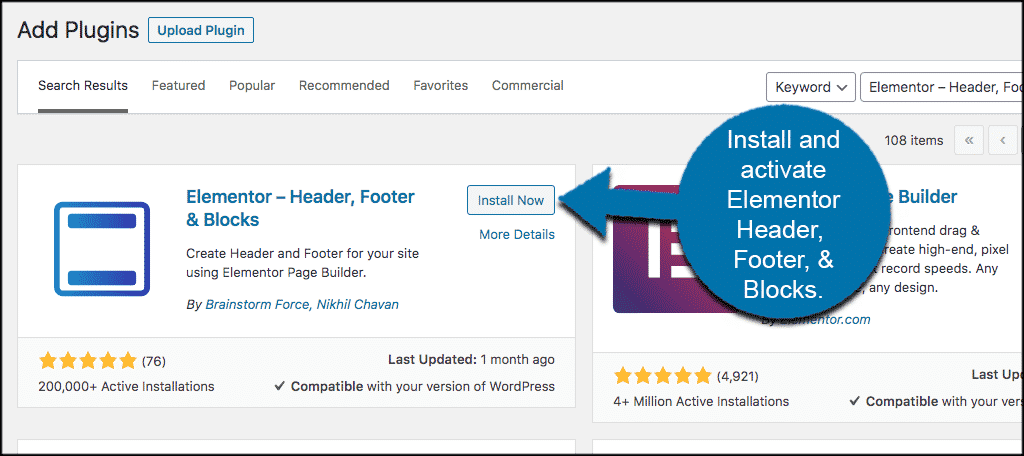
Vaya a su panel de control de WordPress para iniciar sesión. Al ir a Apariencia, puede personalizar su configuración. El pie de página se puede encontrar en el menú de personalización del sitio web. La edición de widgets le permite agregar nuevas secciones a un pie de página y, al mismo tiempo, personalizar el contenido y el estilo de una barra de pie de página.
Cada sitio web tiene dos elementos importantes: un encabezado y un pie de página. En la sección de encabezado de un sitio web, se almacenan el código, las etiquetas y los scripts más importantes del sitio web. También es visible en todas las páginas de su sitio web, por lo que es tan importante como el encabezado. Puede editar el encabezado en WordPress de varias maneras. Si aún no tiene un complemento de encabezado y pie de página, el administrador de código de pie de página de encabezado es un complemento simple y gratuito que le permitirá insertar código en el pie de página y el encabezado de su tema. Haga clic en Agregar nuevo fragmento para agregar un nuevo script o código a su navegador. El archivo de encabezado de su tema se puede editar fácilmente.

Antes de editar estos archivos, debe hacer una copia de seguridad de ellos para asegurarse de que todavía están allí. El personalizador incorporado le permite agregar un código personalizado y cambiar el aviso de derechos de autor. El complemento para el pie de página del encabezado está disponible de forma gratuita. Al editar el archivo Footer.php, puede agregar manualmente el código al Editor de temas. Puede editar el encabezado de la misma manera que puede editar el pie de página. También se pueden agregar widgets personalizados visitando la sección Apariencia.
No dude en ponerse en contacto con nuestro equipo de soporte
Si tiene alguna pregunta, no dude en ponerse en contacto con nuestro equipo de atención al cliente.
¿Cómo edito el encabezado en la organización de WordPress?
Para editar el encabezado en WordPress.org, deberá acceder a sus archivos de WordPress a través de FTP. Una vez que haya accedido a sus archivos de WordPress, deberá navegar hasta el archivo "header.php". Una vez que haya localizado el archivo "header.php", puede editarlo usando un editor de texto como Notepad++. Una vez que haya realizado los cambios, deberá guardar el archivo y volver a cargarlo en su servidor de WordPress.
El encabezado de su sitio web es uno de los componentes más importantes. Se incluye un enlace a la página de inicio de sesión de su sitio web, un campo de búsqueda, su logotipo y su menú principal. Es posible que necesite editar su encabezado por una variedad de razones. En este artículo, le mostraremos tres formas sencillas de hacerlo en su sitio web de WordPress. El Personalizador no está disponible para temas basados en bloques. En su lugar, se requerirá el nuevo Editor del sitio. Insertar encabezados y pies de página es la herramienta ideal para agregar códigos de seguimiento a Google Analytics y AdSense.
Ahora puede editar el diseño de su sitio web en su totalidad. También puede agregar más partes de la plantilla con la edición completa del sitio, como secciones de encabezado. Seleccione el encabezado apropiado haciendo clic en el botón Agregar nuevo. Puede comenzar a crear su encabezado en el Editor del sitio, que se iniciará después de que lo inicie. Con la función FSE, puede editar fácilmente el encabezado de su sitio web de WordPress.
Cómo editar encabezados y pies de página en WordPress
Puede encontrar más información en los siguientes artículos: Los pasos a continuación lo guiarán a través de cómo agregar un encabezado y un pie de página a un sitio de WordPress. Para editar el código de encabezado y pie de página en WordPress, primero seleccione el editor.
Cómo personalizar el encabezado en WordPress
En WordPress, el encabezado es el área superior de su sitio web. Por lo general, contiene el título, el logotipo y el menú de navegación de su sitio web. Puede personalizar su encabezado en WordPress yendo a la sección Apariencia > Encabezado de su tablero. Aquí, puede cargar una nueva imagen de encabezado o elegir una de las imágenes predeterminadas que vienen con WordPress. También puede optar por mostrar el texto de su encabezado encima o debajo de su imagen de encabezado.
Si desea que su sitio web se destaque, debería poder crear su propio encabezado personalizado de WordPress. El encabezado de un sitio de WordPress es un componente del sitio que aparece en cada página y publicación. Las características del tema pueden permitirle agregar su propio estilo, texto o imagen al encabezado. Es posible lograr este objetivo a través de una variedad de métodos. La mejor manera de acceder o editar su encabezado de WordPress dependerá de una variedad de factores. Las funciones de encabezado se incluyen en el archivo header.html, mientras que los códigos de estilo y apariencia se incluyen en el archivo style.css. Puede personalizar la mayoría de los temas yendo a Apariencia.
También tiene la opción de editar directamente el código de los archivos de temas. Algunos temas de WordPress, por otro lado, usan un encabezado en línea opcional, un encabezado u otras etiquetas. También es posible cambiar el archivo header.php si así lo desea. Insertar encabezados y pies de página es un complemento gratuito y popular. Si desea utilizar un complemento premium de WordPress, como Popping Sidebars, también puede optar por utilizar un encabezado personalizado. El Editor de temas se puede usar para editar el archivo header.php directamente desde su tablero. Si desea incluir texto sin editar sus archivos de tema, puede usar complementos como Inserciones de encabezado y Pies de página o Barras laterales emergentes.
En muchos temas predeterminados de WordPress, puede personalizar su propia imagen de encabezado de WordPress utilizando el personalizador de WordPress. Si su tema no proporciona un encabezado personalizado para cada página web, puede usar un complemento como el encabezado único o la imagen del encabezado WP . Con un complemento de WordPress, puede agregar sus propias imágenes de encabezado personalizadas a cada página web. No es necesario que WordPress tenga más de un encabezado; todos sirven para el mismo propósito. Puede poner a los visitantes en la mejor posición para comprender de qué se trata su sitio mostrando de qué se trata.
Personaliza el encabezado de tu blog a la perfección
Consulte las opciones disponibles para el estilo de encabezado en su blog y luego repase cada una de ellas para encontrar la perfecta para usted. El widget de encabezado también se puede usar para agregar elementos personalizados a un encabezado.
